Когда речь заходит о программе для просмотра или распечатки файлов формата PDF, то главное к ней требование будет – быстродействие, общедоступность и невысокие системные требования. К сожалению, многие популярные программы такого рода (например, Adobe Reader) громоздки и, зачастую, перегружены, ненужным функционалом. Поэтому, на замену им приходится искать альтернативные утилиты. И первой в этом списке будет стоять небольшой просмотрщик PDF-файлов - Foxit Reader.
Foxit Reader пополнила ассортимент программ-просмотрщиков довольно-таки давно. Собственно, её можно назвать первой альтернативой Adobe Reader. Выпускается Foxit Reader под операционную систему Windows (вплоть до последних версий), а также Linux и Symbian. Первое, на что сразу обращаешь внимание, когда сравниваешь эти две программы – разница в весе установочного файла (почти в 10 раз). При работе, Foxit Reader не загружает процессор и не требователен к мощности компьютера. В Foxit Reader не придётся сталкиваться с бесконечными подгрузками окон и плагинов. Все файлы загружаются моментально.
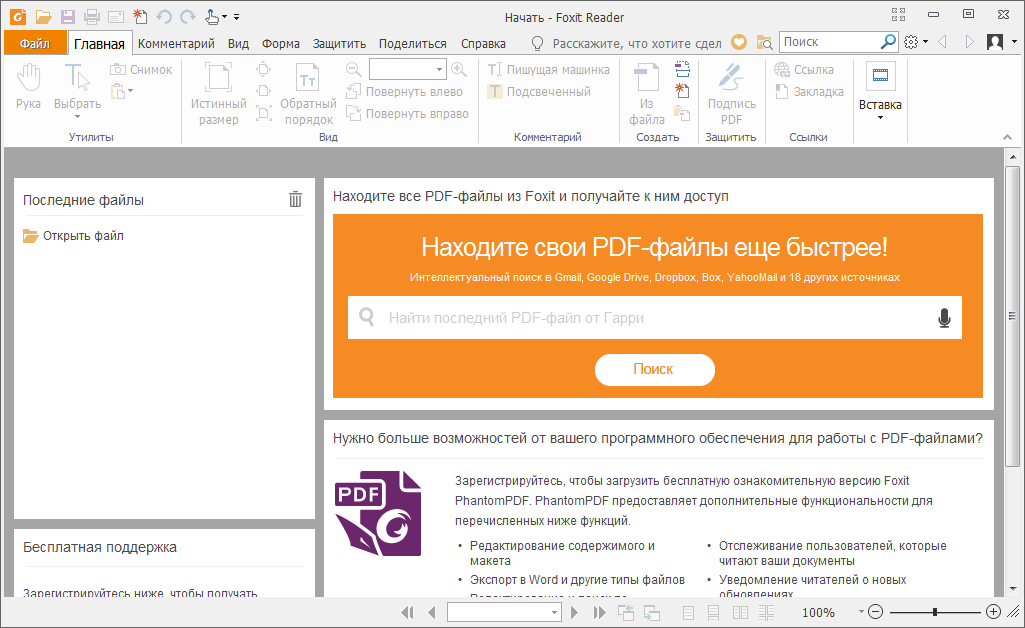
Ко всему этому, стоит отметить, что программа распространяется как в бесплатном, так и в платном варианте. Платный вариант расширен дополнительными функциональными возможностями, например, конвертацией PDF-файлов в другие форматы, а также различными дополнительными функциями работы с документами. Также платная версия даёт возможность отключения всплывающих рекламных блоков, немного раздражающих в бесплатной версии. Последние версии Foxit Reader (на 2018 год, это 9.0.1) скачиваются уже с русифицированным интерфейсом, так что нет необходимости скачивать дополнительные расширения.
Понятный и неперегруженный интерфейс данной утилиты только добавляет ей популярности. Чем-то он схож с интерфейсом привычного всем Microsoft Office. По верхнему краю главного окна программы идёт широкая лента панели разнообразных настроек и дополнений, через которую файлы можно загружать, просматривать и редактировать. Интерактивные панели инструментов, можно, при желании, как открыть, так и свернуть. При помощи них, изображение можно приблизить или отдалить, изменить или добавить текст, разворачивать под любым углом, сделать его снимок или развернуть в полноэкранный режим.
Любой снимок можно дополнить аннотацией при помощи выделения фрагментов текста, его подчёркивания или просто, добавив к нему комментарии. Добавляемые аннотации имеют несколько вариантов:
- В виде текстовых блоков с чёрным шрифтом на полупрозрачном жёлтом фоне;
- Выделенный жёлтым цветом текстовый блок;
- Текстовый блок, подчёркнутый синей чертой;
- Текстовый блок, текст в котором перечёркнут красной чертой;
- Текстовый блок, подчёркнутый синей волнистой чертой.
Кроме этого, тут можно создавать плавающие окна, которые привязаны к тому или иному фрагменту изображения на синем фоне. А также можно создавать ярлыки, которые будут ссылаться на эти плавающие окна. Текстовый блок можно сохранить в буфер обмена, после чего скопировать его в другой файл. Причём сделать это можно даже в других графических редакторах.
Для программы Foxit Reader предусмотрено несколько официальных плагинов, которые расширяют набор инструментов для работы с аннотациями. А также позволяют конвертировать формат PDF в текстовый, осуществлять проверку орфографии, более углубленно редактировать текст и многое другое. Кроме того, некоторые плагины добавляют возможность добавить формы.
Инструкция по установке:
- Запускаем установочный файл;
- В открывшемся окне нажимаем кнопку "Далее";
- Принимаем условия лицензионного соглашения;
- Выбираем место установки программы;
- Выбираем необходимые компоненты программы и нажимаем кнопку "Далее";
- Выбираем дополнительные задачи;
- Нажимаем кнопку "Далее";
- Так же вы можете установить 14-дневную ознакомительную версию Foxit PhantomPD;
- Нажимаем кнопку "Установить";
- По окончанию загрузки нажмите кнопку "Завершить".
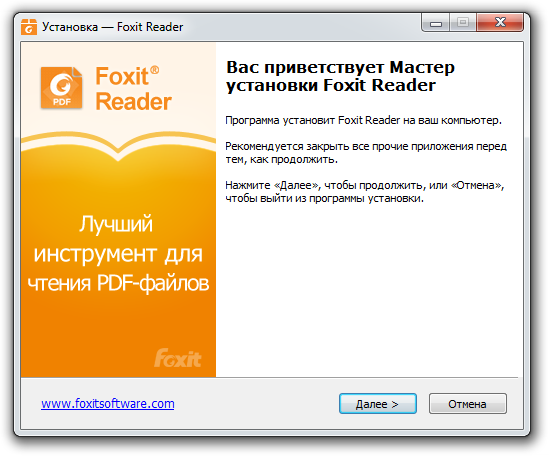 |
 |
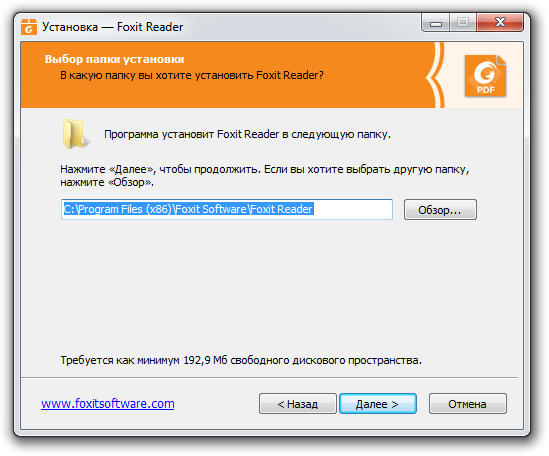 |
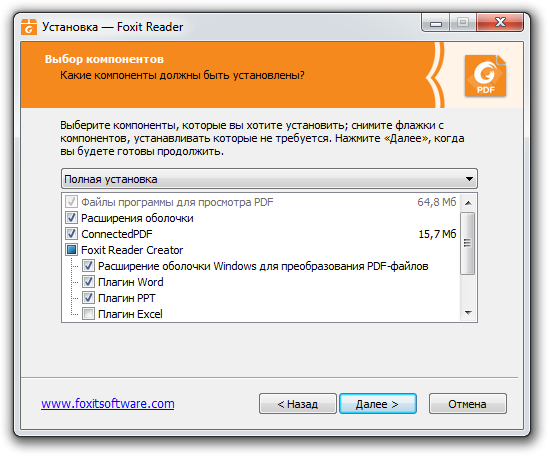 |
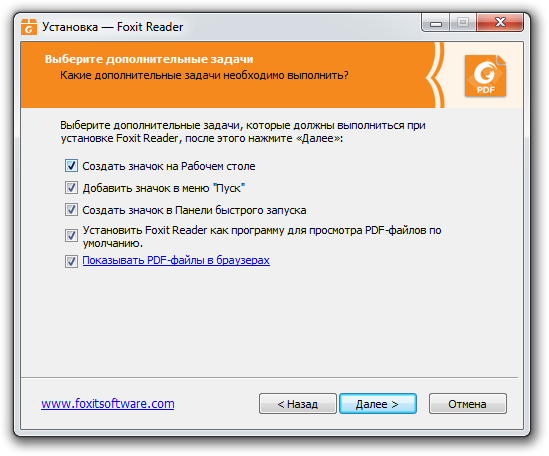 |
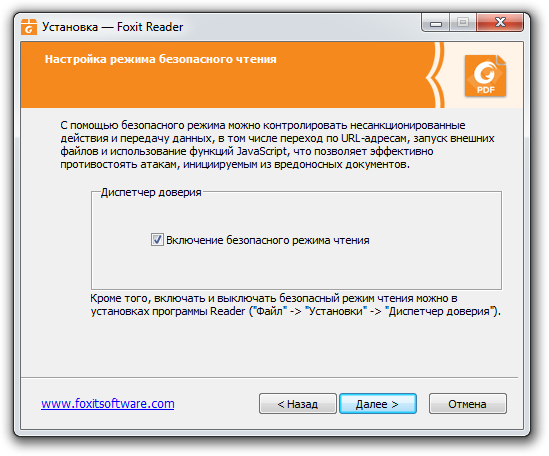 |
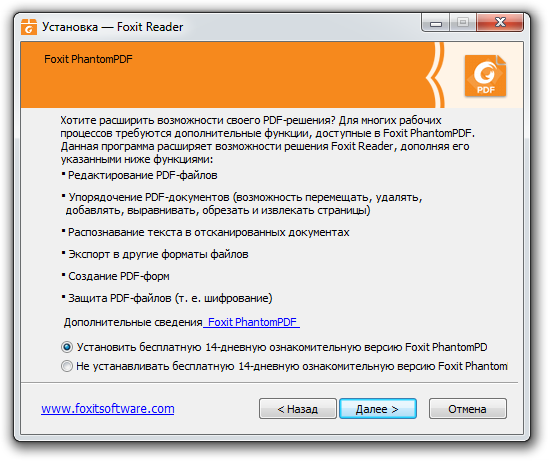 |
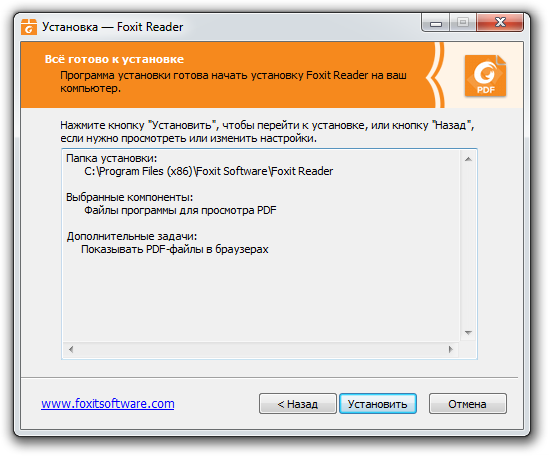 |
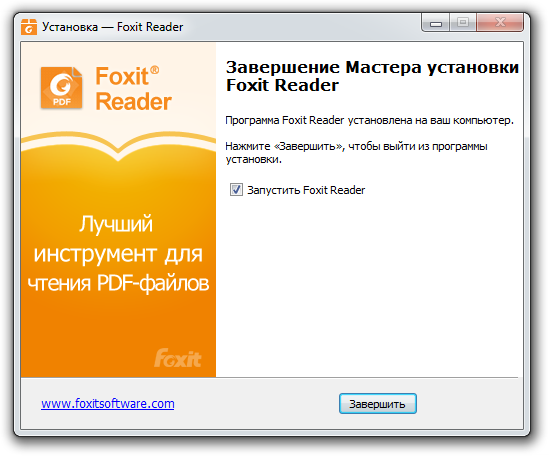 |
|



